2023年01月28日更新
Apple WatchでLINEアプリが表示されない時の対処法
Apple WatchでLINEを利用しようと思って開いたとき、アプリ一覧にLINEが表示されないことがあります。Apple WatchでLINEアプリが表示されない場合、どうやって表示されるようにするのか、対処法を解説していきます。

Apple WatchでLINEアプリが表示されない時の対処法
Apple Watchを利用中、LINEを利用しようとして、アプリ一覧の中にどれだけ探してもLINEアプリが見つからない/表示されない、LINEを開いても画面が表示されない/メッセージがこないということがあります。
Apple WatchでLINEアプリが表示されない時の対処法
Apple WatchにLINEアプリが表示されない場合、どういった原因があるのか、対処法も含め次の内容を確認してみてください。
Apple WatchとiPhoneを再ペアリング
Apple WatchとiPhoneのペアリングに何らかの不具合が生じており、そのためにLINEアプリがApple Watchで表示されないということがあります。一度Apple WatchとiPhoneの再ペアリングをしてみましょう。
まずはApple WatchとiPhoneのペアリングを解除します。iPhoneでWatchアプリを起動し、ペアリングを解除したいApple Watchのアカウントをタップしましょう。
表示されているApple Watchの右にある「i」ボタンをタップして、表示された画面一番下にある「Apple Watchとのペアリングを解除」をタップしましょう。
ペアリング解除後、再度WatchアプリでApple WatchとiPhoneのペアリングを実行して、LINEアプリが表示されるかどうか確認してみましょう。
Apple WatchでLINEアプリを再起動
Apple WatchでLINEアプリを起動してもLINEアプリが表示されない場合、Apple Watchで開いたLINEアプリを一度閉じてから、再度LINEを起動してみましょう。
Apple WatchでLINEアプリを再インストール
また、Apple WatchでLINEアプリを再インストールするの対処方法の1つです。Apple Watch本体でLINEアプリをロングタップし「✕」を押す、もしくはiPhoneのWatchアプリでApple Watch内のLINEを削除します。
その後、Apple WatchからもしくはiPhoneからLINEアプリをインストールしてください。
Apple WatchでLINEのメッセージ通知がこない時はどうする?
Apple Watchが表示されないわけではないものの、メッセージの通知がこない場合もあります。
Apple WatchでLINEメッセージの通知が表示されない/通知がこない場合は、原因がApple Watchのロック解除や集中モード/おやすみモードになっている場合などが考えられます。
そのほかにも、前述したものをふくめ次のような原因が考えられますので、前述したLINEアプリが表示されない対処法などと合わせ、該当していそうな設定を一度確認し、変更してLINEの通知がくるよう設定し直してみましょう。
- iPhoneがロック解除されている
- Apple Watchのロックが解除されていない
- 集中モードやおやすみモードがオンになっている
- iPhoneやApple WatchのLINE通知がオフになっている
- iPhoneの電源が切れている
- Apple Watchで「iPhoneから通知を反映」がオフになっている
- Apple Watchがネットワーク通信できない(セルラーモデル)
- ネットワーク通信できるiPhoneが近くにない(GPSモデル)
- iPhoneのLINE通知の設定がオフになっている
- Apple WatchのLINE通知設定が「時刻指定要約」になっている
最後に
Apple WatchでLINEアプリが表示されない場合は、LINEアプリが本当にないかくまなく探し、それでも見当たらなければペアリング設定なども確認したり設定し直したりする必要があります。
もしApple WatchにLINEの通知が表示されない場合は、通知関連の設定などを見直し、LINEの通知がApple Watchに届く状態になっているかどうかも合わせて確認しておいてください。
 Apple WatchでLINEにログインする方法とログインできない時の対処法
Apple WatchでLINEにログインする方法とログインできない時の対処法 Apple Watch(アップルウォッチ)の機能/できること25選!便利な使い方・設定を解説
Apple Watch(アップルウォッチ)の機能/できること25選!便利な使い方・設定を解説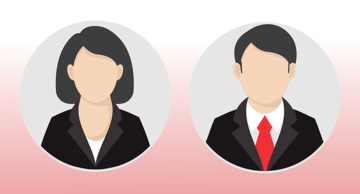 【LINE】iOS15から通知で送り主のアイコンが表示されるように!
【LINE】iOS15から通知で送り主のアイコンが表示されるように!


